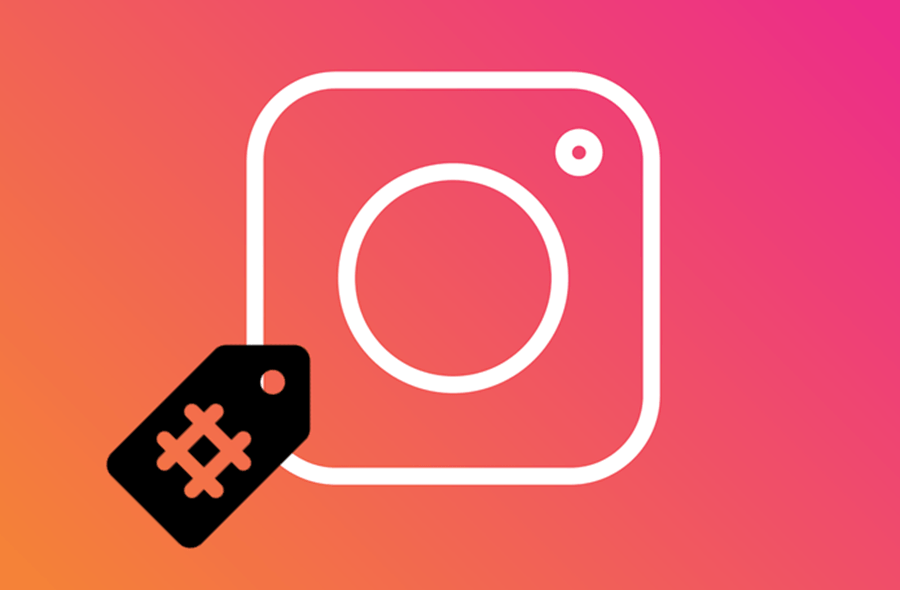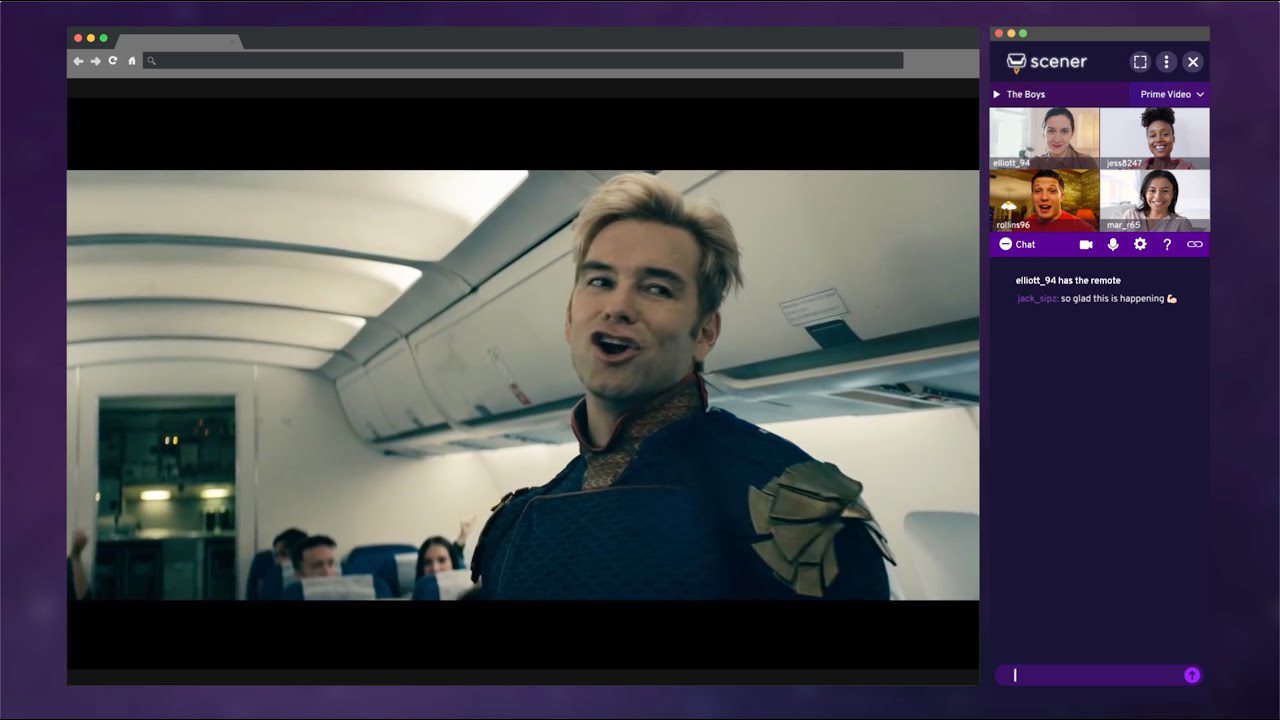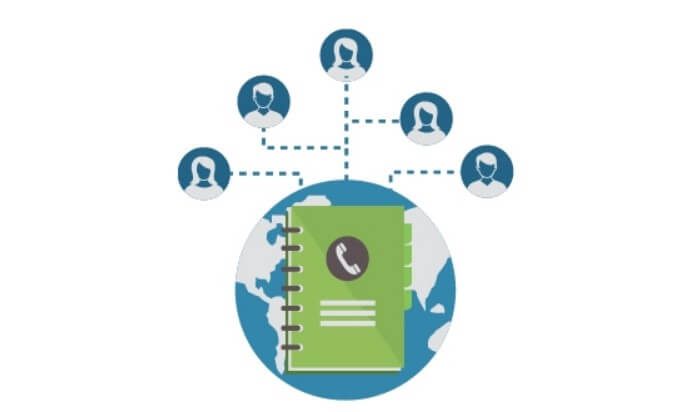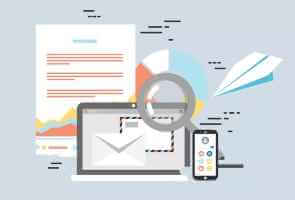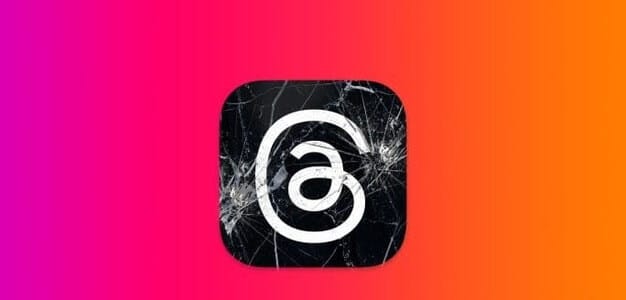Telegrams plattformsoberoende funktioner gör det mer önskvärt än andra meddelandeappar. Även om Telegram är inbyggt i Mac och Windows kan du stöta på problem med att interagera med appen ibland. Lyckligtvis finns det några metoder du kan använda för att åtgärda Telegram-krascher i Windows 10 och Windows 11.
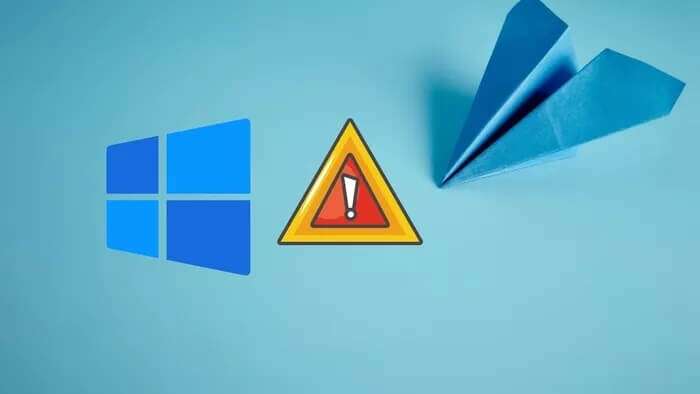
När du väl använder Telegrams riktiga molnlösning kommer du till och med att känna Senaste WhatsApp för flera enheter Den är sämre än Telegram-appen. Kort sagt, det finns inget riktigt alternativ till Telegram-upplevelsen på Windows. Det är bättre att fixa Telegram-krascher och njuta av godsaker som bottar, kanaler och grupper.
1. Avsluta TELEGRAM
När du stänger Telegram i Windows med X stänger du inte appen helt. Tjänsten körs fortfarande i bakgrunden och du måste avsluta appen.
Leta efter uppåtpilen i aktivitetsfältet i Windows och hitta snabbt Telegram-ikonen. Högerklicka på den och välj Avsluta Telegram.
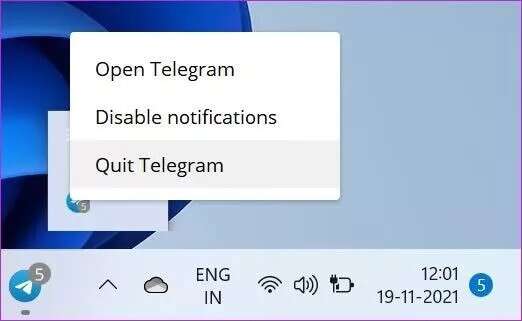
I vissa fall kanske du inte hittar Telegram-appikonen i aktivitetsfältet. Du kan öppna Aktivitetshanteraren och hitta Telegram-appen under fliken "Processer".
Välj Telegram och klicka på knappen Avsluta uppgift längst ner.
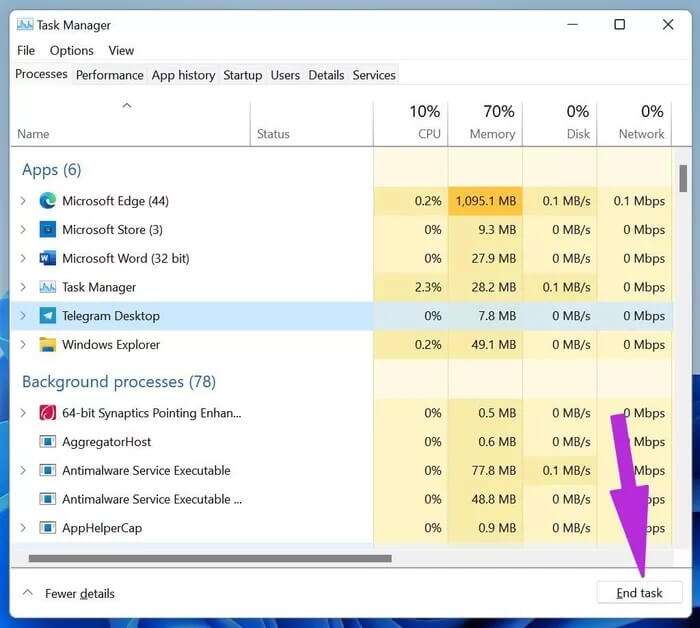
2. Använd Windows felsökning
Telegram distribuerar sin Windows-app via Microsoft Store. Företaget har en praktisk felsökare för att åtgärda Windows Store-appar. Det här tricket gäller alla Store-appar som inte fungerar i Windows.
Använd felsökaren för Windows Store-appar för att åtgärda problemet med att Telegram kraschar.
Steg 1: Öppna Windows-inställningar-menyn (använd Windows + I-tangenterna).
Steg 2: Gå till systemmenyn.
Steg 3: Välj Felsökare.
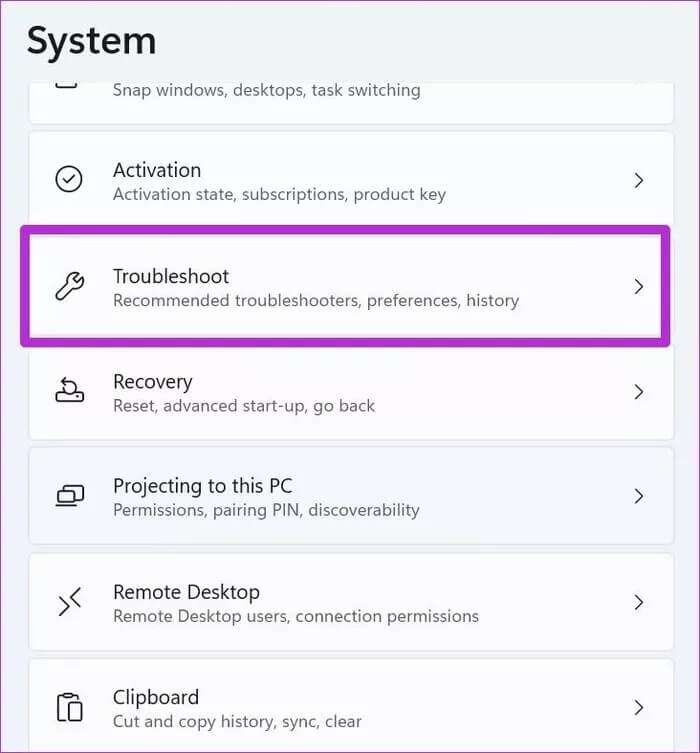
Steg 4: Öppna andra felsökare.
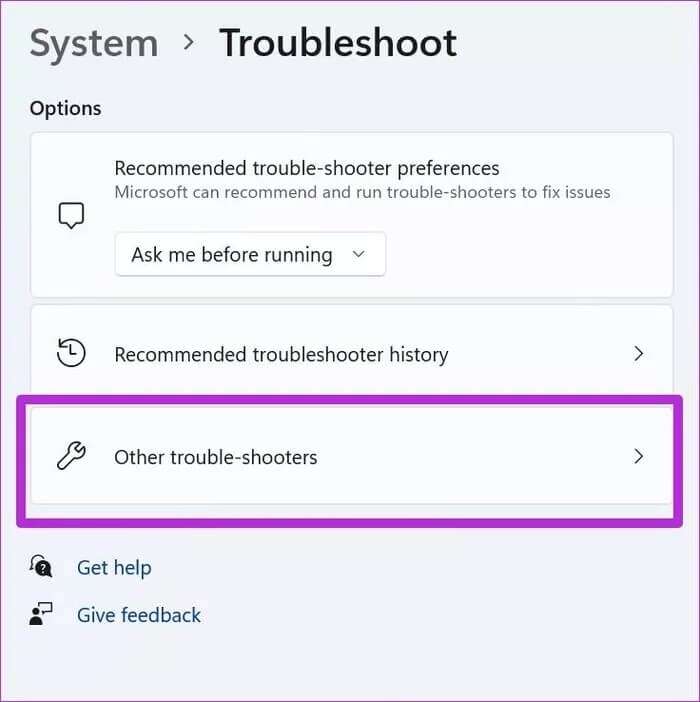
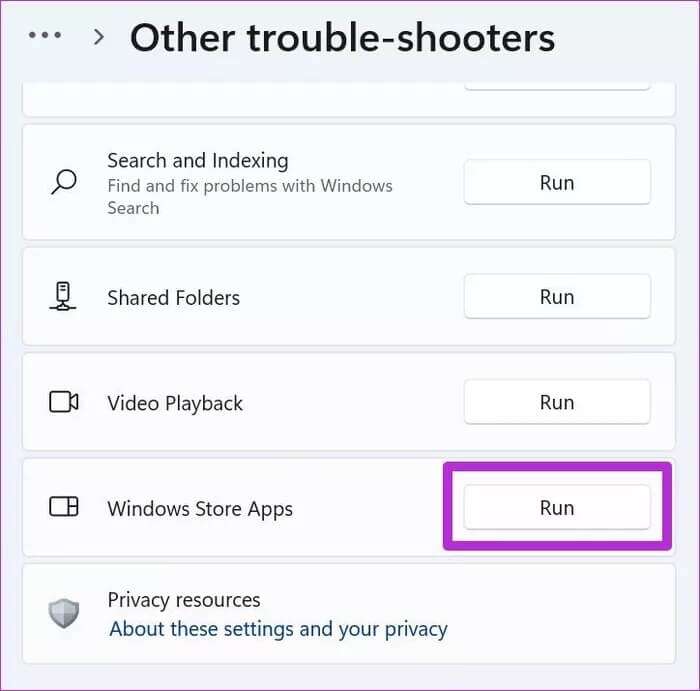
Tillåt Microsoft att diagnostisera och felsöka Telegram-kraschproblemet.
3. Kontrollera kommunikationsservrar
Om Telegrams servrar är nere kommer du inte att komma förbi startskärmen. Du kommer att märka att Telegram kraschar, visar anslutningsfel, misslyckas med att ladda ner media och mer.
Du kan gå till Downdetector och söka efter Telegram i sökfältet. Om det verkligen finns ett problem hos Telegram kommer du att se andra rapportera samma problem.
Kolla in de senaste Telegram-uppdateringarna från Twitter, du kan få detaljerade förklaringar från dem.
4. Telefonreparation
Microsoft erbjuder ytterligare ett verktyg för att reparera installerade appar. Till skillnad från felsökaren för Windows Store-appar är det här verktyget inte begränsat till appar från Store. Du kan köra reparationsverktyget på vilken app som helst som är installerad på din dator.
Steg 1: Gå till Windows-inställningar och öppna Appar-menyn.
Steg 2: Välj Appar och funktioner och gå till Telegram.
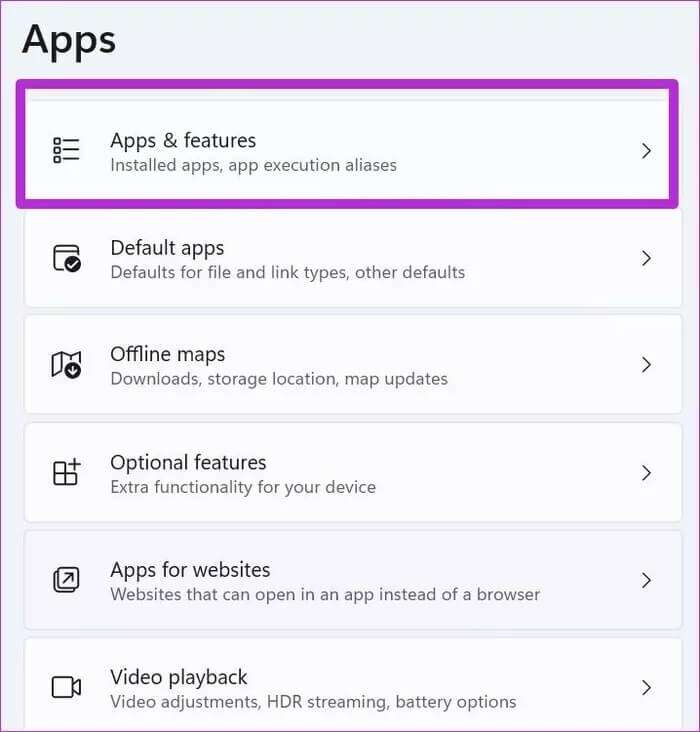
Steg 3: Öppna avancerade alternativ.
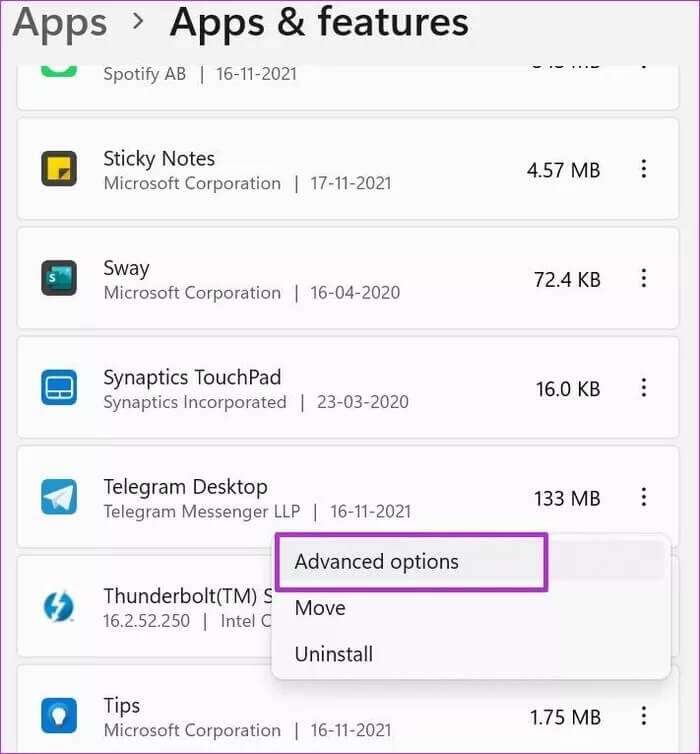
Steg 4: Klicka på "Reparera" från följande meny.
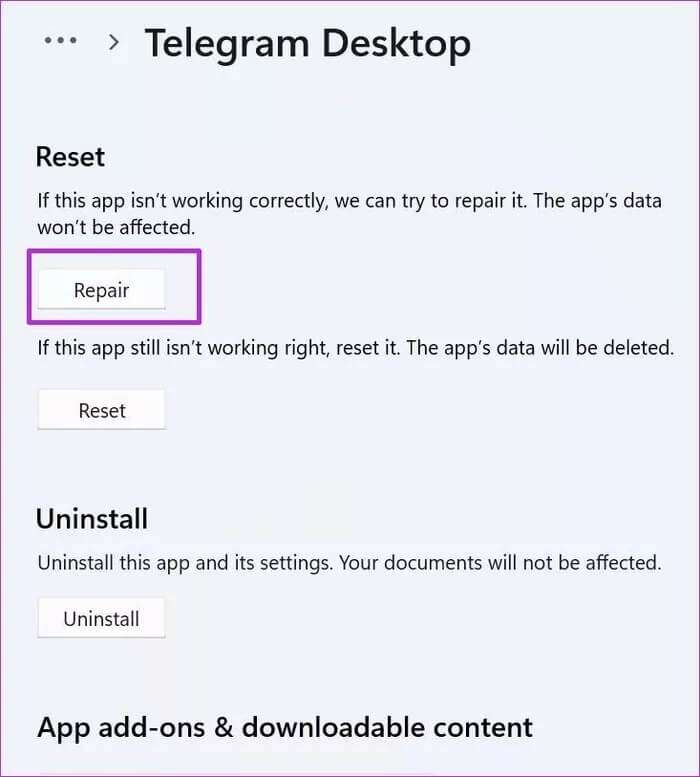
5. Återställ Telegram
Om du fortfarande upplever att Telegram kraschar på Windows är det dags att ta detta extrema steg. Om du återställer Telegram loggas du ut från appen och du måste logga in igen.
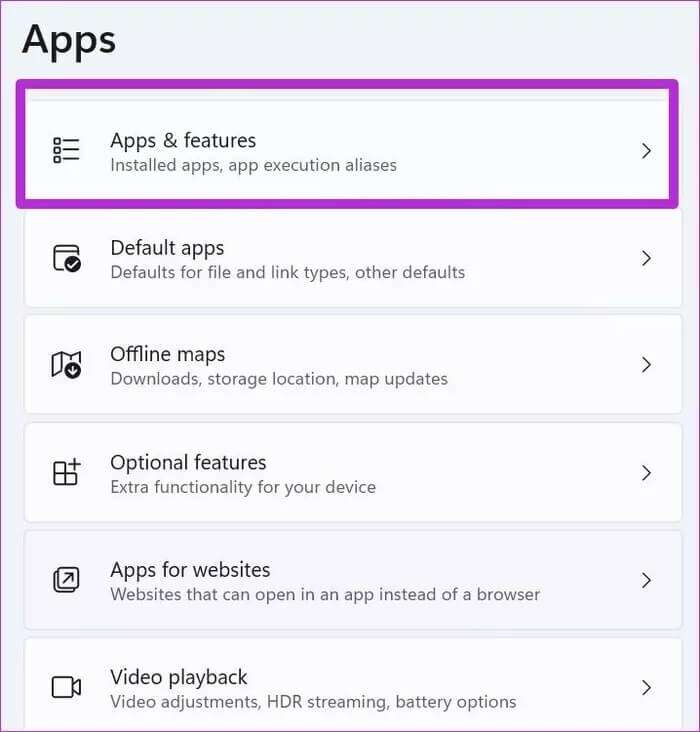
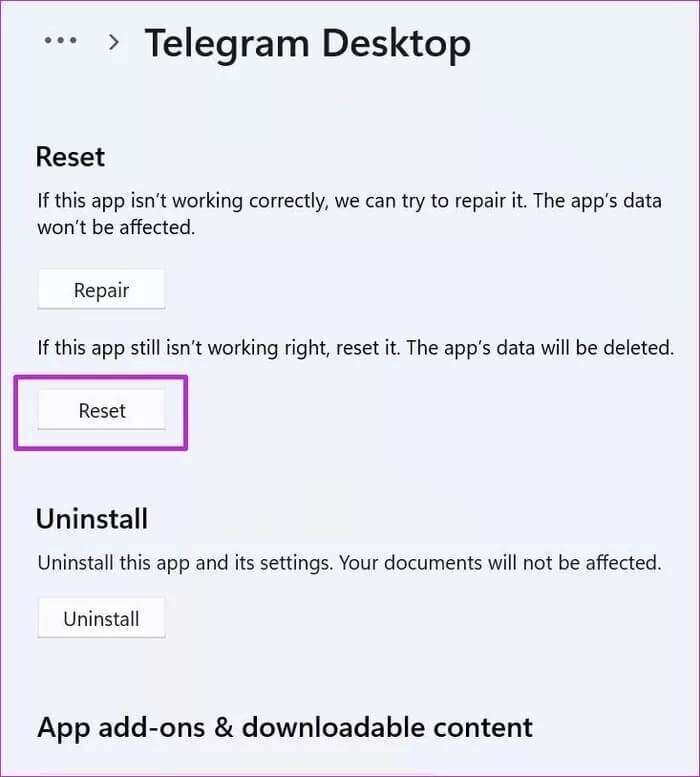
Öppna Telegram, lägg till ditt mobilnummer och börja chatta med andra.
6. Använda tredjepartsappar för Telegram
Telegram erbjuder relevanta API:er som utvecklare kan använda för att bygga applikationer på Telegram-plattformen. Vem som helst kan använda de offentligt tillgängliga API:erna och skapa Telegram-applikationer.
Windows Store är full av dessa appar. Bland dem hittar du en app som heter Unigram som en topplösning.
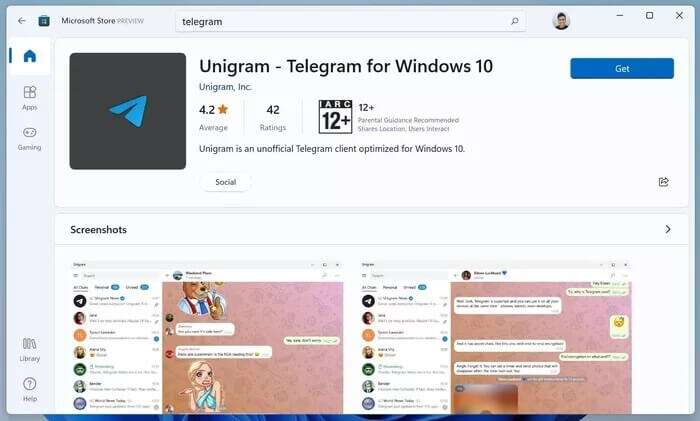
Vi tyckte att Unigrams gränssnitt var snyggare och smidigare än Telegrams. Skaffa Unigram från länken nedan.
7. Uppdatera Telegram
Du kanske vill fortsätta använda den officiella Telegram-appen på Windows av en god anledning. Den är säker, och Telegram kommer sannolikt att släppa nya funktioner för den inbyggda appen.
De som använder tredjepartsklienter måste vänta på att utvecklaren implementerar nya funktioner. Företaget släpper nya funktioner och buggfixar för Telegram via Microsoft Store.
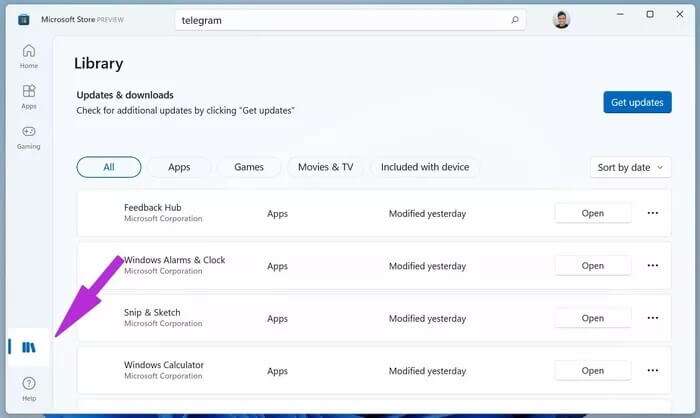
Öppna Microsoft Store i Windows och gå till Bibliotek-menyn. Uppdatera Telegram från menyn nedan, så är du redo att använda den uppdaterade, buggfria Telegram-appen.
8. Använd TELEGRAM WEB
Telegram är även tillgängligt via webbversionen. Du kan aktivera Telegram Web-aviseringar för din webbläsare och starta konversationer.
Besök Telegram på webben och logga in med dina kontouppgifter.
Åtgärda anslutningsproblem i Windows
Om Telegram kraschar på Windows kan du behöva: Konkurrenter som SignalMen ingen annan app på marknaden kommer i närheten av Telegram vad gäller funktioner. Med ovanstående knep kan du åtgärda Telegram-krascher på Windows 10 och Windows 11 och återgå till en stabil Telegram-upplevelse på Windows.